Propaganda
 As senhas são uma defesa de primeira linha para sua privacidade e geralmente são as únicas. Se você está preocupado com seus dados, deseja que essa barreira seja alta e forte. Como já foi escrito muitas vezes, isso envolve o uso de senhas difíceis de decifrar e de senhas diferentes para cada conta que você usar. Neste artigo, quero explorar algumas maneiras menos comuns de proteger seu computador com senha.
As senhas são uma defesa de primeira linha para sua privacidade e geralmente são as únicas. Se você está preocupado com seus dados, deseja que essa barreira seja alta e forte. Como já foi escrito muitas vezes, isso envolve o uso de senhas difíceis de decifrar e de senhas diferentes para cada conta que você usar. Neste artigo, quero explorar algumas maneiras menos comuns de proteger seu computador com senha.
Atalho da área de trabalho para bloquear o PC
No artigo de ontem 4 maneiras comuns de proteger com senha sua conta de usuário do WindowsProteger seu computador com uma senha deve ser uma prática comum, especialmente se muitas pessoas tiverem acesso físico a ele. O Windows fornece vários níveis nos quais você pode definir senhas para bloquear sua conta de usuário ... consulte Mais informação , Cobri as maneiras comuns de proteger com senha o seu computador. Mostrei como usar a senha da conta de usuário padrão do Windows em diferentes instâncias, todas resultando no bloqueio do computador. Se você não se importa com os protetores de tela ou o atalho de teclado para bloquear sua tela, a criação de um atalho na área de trabalho apresenta uma maneira alternativa de bloquear sua tela.
Para criar o atalho, clique com o botão direito na área de trabalho e selecione> Novo > Atalho no menu.
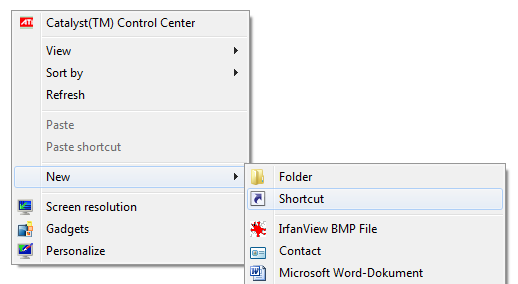
Na janela Criar atalho, defina isso como o local do item:
% windir% \ system32 \ rundll32.exe user32.dll, LockWorkStation
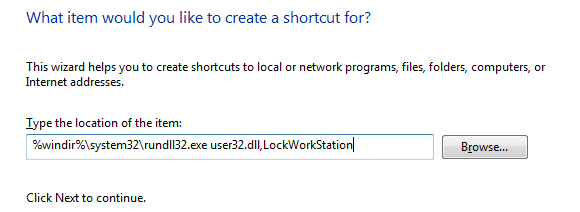
Quando terminar, clique em> Próximo, na janela a seguir, digite um nome para o seu atalho e clique em> Terminar.
A partir de agora, sempre que quiser bloquear o computador, você pode clicar duas vezes nesse atalho da área de trabalho, em vez de pressionar o atalho do teclado [Windows] + [L]. Para maior comodidade, você pode arrastar o atalho para a barra QuickLaunch, o que permitirá bloquear o computador com apenas um clique.
Use a unidade flash USB como bloqueio
Predator é um software que permite usar uma unidade flash USB para bloquear e desbloquear o computador. Quando a unidade flash é removida, o mouse e o teclado ficam bloqueados e a tela fica escura. Se a unidade flash não for útil, você pode pressionar a barra de espaço várias vezes e desbloquear o computador usando uma senha personalizada. Digitar a senha errada, no entanto, resultará em um alarme desagradável.
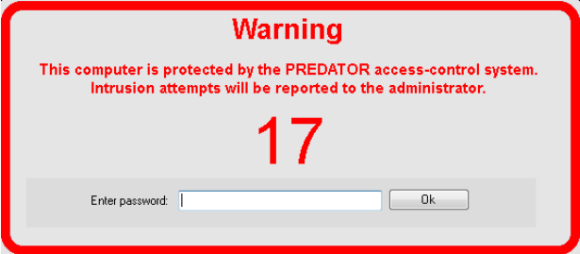
Eu descrevi como usar o Predator em Guia do trabalhador de escritório 101 para um pen drive USB O guia do trabalhador de escritório 101 para unidades USBHoje, as unidades flash não são apenas para armazenar arquivos importantes: você pode usá-los para executar programas e até sistemas operacionais inteiros. consulte Mais informação e você também pode ler sobre como usá-lo no artigo Proteja seu computador contra invasões com sua unidade USB e Predator Proteja seu computador contra invasões com sua unidade USB e Predator consulte Mais informação .
Definir senha do BIOS
Definir uma senha do BIOS não é necessariamente muito criativo, mas é impossível contornar sem acesso físico à máquina. Para definir uma senha do BIOS, primeiro você precisa descobrir como entrar no BIOS. Geralmente, isso é feito clicando nas teclas DEL ou F1 durante a inicialização; a chave correta deve ser indicada quando você inicializa o computador. Depois de entrar no BIOS, navegue até o Segurança guia ou uma opção semelhante e defina uma senha.
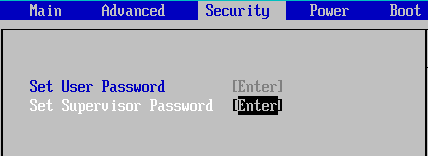
Observe que seu BIOS pode parecer completamente diferente da captura de tela acima.
Definir senha do disco rígido
Essa senha é quase impossível de contornar. A senha do disco rígido também pode ser definida no BIOS. Em alguns computadores, ele pode ser definido automaticamente juntamente com a senha do BIOS.
Aviso: não há como redefinir ou remover pessoalmente uma senha de disco rígido. Esquecer a senha do disco rígido tornará a unidade completamente e totalmente inútil!
A senha do disco rígido é salva no próprio disco da unidade e em um chip no controlador do disco rígido. Não há backdoor para redefinir ou acessar a unidade se a senha foi definida e esquecida. A única maneira de recuperar dados dessa unidade é enviá-los para uma empresa profissional de recuperação de dados, que lerá os dados extraídos do prato.
Opções alternativas
Se você não deseja bloquear todo o computador, mas prefere concentrar forças, confira estas ferramentas:
- Como bloquear pastas do Windows com o MyLockbox Como bloquear pastas do Windows com o MyLockbox consulte Mais informação
- Como bloquear ou ocultar uma pasta, um arquivo ou uma unidade no computador Como bloquear ou ocultar uma pasta, um arquivo ou uma unidade no computador consulte Mais informação
- Como proteger com senha qualquer programa do Windows Como proteger com senha qualquer programa do Windows consulte Mais informação
- Dica rápida: Como adicionar senha a documentos do Word Como adicionar senha aos documentos do Word consulte Mais informação
Uma maneira melhor de proteger seus dados confidenciais é usar criptografia e defina uma senha ultra forte para a etapa de descriptografia. Agora lembre-se, faça o que fizer, não esqueça suas senhas! Finalmente, você desejará poder diga se alguém esteve bisbilhotando no seu computador 4 maneiras de saber se alguém estava bisbilhotando no seu PCSeu computador não é como você o deixou. Você tem suas suspeitas, mas como saber se alguém estava bisbilhotando no seu PC? consulte Mais informação .
Onde você define senhas e como você cria senhas fortes que você consegue lembrar?
Tina escreve sobre tecnologia de consumo há mais de uma década. Ela possui doutorado em ciências naturais, um diploma da Alemanha e um mestrado da Suécia. Sua formação analítica a ajudou a se destacar como jornalista de tecnologia na MakeUseOf, onde agora ela gerencia pesquisas e operações de palavras-chave.


